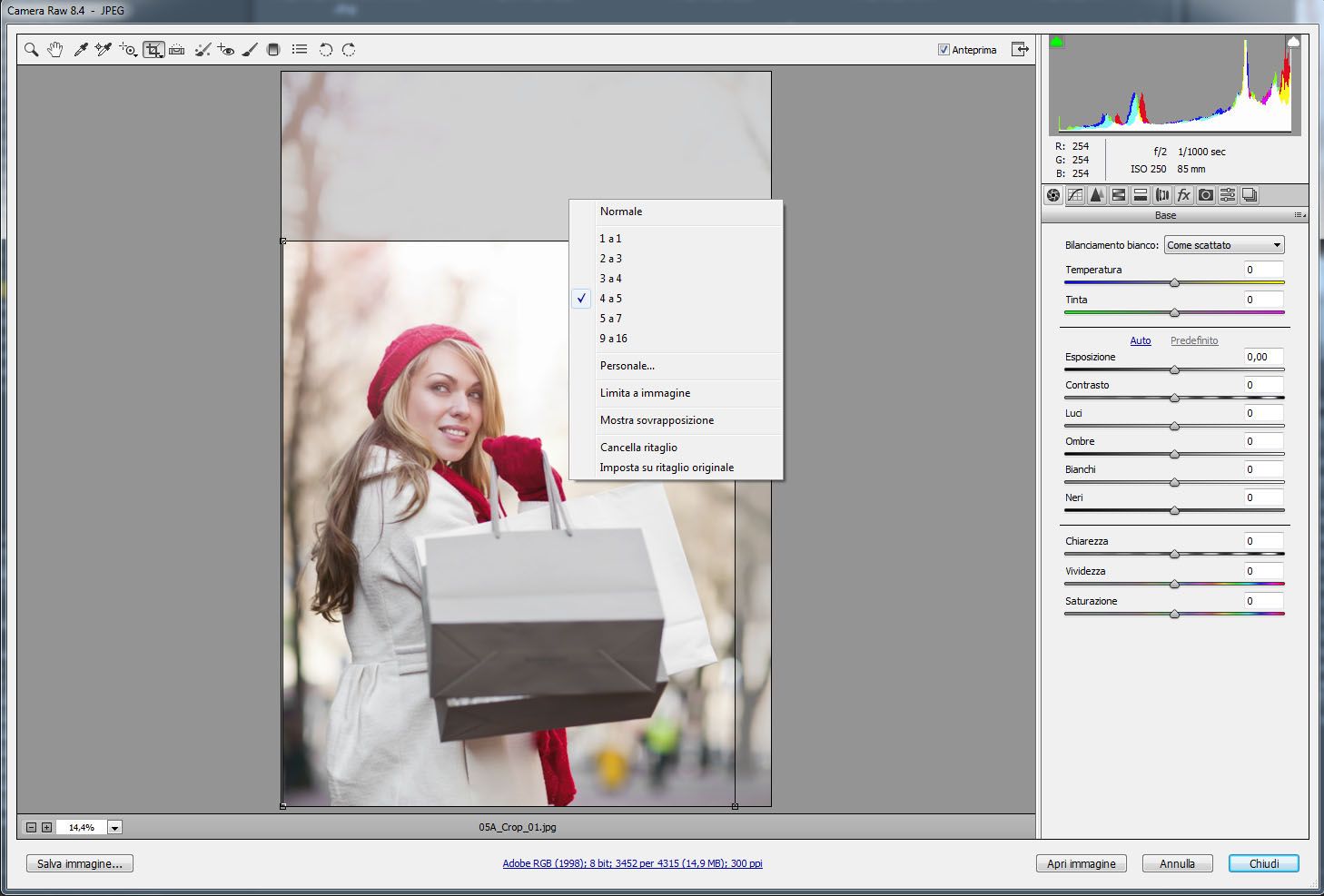Strumenti
Concludiamo questa lezione con gli Strumenti generici di Camera RAW, che consentono di completare il lavoro.
Nell'angolo superiore sinistro di Camera RAW si trovano, nell'ordine, gli strumenti Zoom e Mano, Bilanciamento Bianco, Campionatore colore, Regolazione mirata, Taglierina, Raddrizza foto, Rimozione macchie, Occhi rossi, il Pennello regolazione e il filtro graduato.
Gli strumenti Zoom e Mano (spostamento all'interno dell'immagine ingrandita) non richiedono particolari commenti. Il pulsante Zoom può essere sostituito dalla pratica combinazione CTRL + (+/-).
Dello strumento Bilanciamento bianco abbiamo già parlato.
Campionatore Colore (S) consente di visualizzare le coordinate RGB di un massimo di 9 punti dell'immagine (Alt + Click per rimuovere il singolo campionatore).
Regolazione mirata vuole essere uno strumento intuitivo per effettuare regolazioni locali. Basta cliccare, all'interno dei pannelli di destra, sul parametro che si desidera modificare, ad esempio esposizione, quindi in un punto dell'immagine e trascinare il mouse a destra o sinistra. Alcuni utenti lo trovano molto comodo.
Lo strumento Occhi rossi si spiga da sé e il pennello regolazione, insieme al filtro graduato, fanno parte degli strumenti di regolazione locale di cui ci occuperemo nel paragrafo successivo.
Rimangono, quindi, Rimozione macchie e gli strumenti di rotazione, con questi ultimi che sono in effetti gli strumenti più impostanti di questo set.
Rimozione macchie (B) nasce per rimuovere i piccoli difetti o gli elementi di disturbo all'interno dell'immagine. Esistono due modalità di lavoro, Correggi e Clona. Correggi campiona i dati intorno allo strumento e li fonde con la selezione, creando un effetto "morbido" simile al pennello correttivo. Clona è invece simile al timbro clone di Photoshop, e clona una parte di immagine sull'altra.
Per correggere un immagine, cliccare sulla macchia tenendo premuto il pulsante sinistro del mouse e trascinare per impostare la dimensione del cerchio di correzione. Può essere usato anche in modalità sincronizzata, ad esempio per rimuovere una macchia sull'obbiettivo o sul sensore che influenza più foto.
Taglierina è invece lo strumento di ritaglio e ricomposizione. Tenendo premuto il pulsante si sceglie il formato di ritaglio (è possibile definirne uno personale con l'omonima voce di menu). Può essere usato con Raddrizza foto (A), che fa esattamente ciò che promette - basta tracciare una retta sulla linea da raddrizzare, ad esempio la linea dell'orizzonte, e lo strumento fa il resto.